Introducción
Con Bizagi, las formas pueden utilizar la capacidad de trabajo sin conexión (offline) cuando son ejecutadas a través de un dispositivo móvil. Activar esta funcionalidad en una forma, significa que cuando la aplicación de Bizagi se ejecute en un dispositivo móvil, puede seguir ejecutando tareas como crear nuevos casos o completar tareas en la vista del Inbox.
En la práctica, algunos campos dentro de la forma pueden ser diseñados para trabajar offline, presentando un caché local de datos para que el usuario pueda seguir diligenciando la forma y almacenando la información de forma local en el dispositivo. Una vez haya una conexión nuevamente, estarán disponibles otras fuentes de datos pertinentes al formulario para un contexto adicional en el formulario actualizado.
Solo se admite el procesamiento de tareas de un solo paso para el trabajo offline en aplicaciones móviles. Esto significa que luego de completar cada tarea en el caso cuando trabaja offline, usted (o un usuario en otro dispositivo) debe estar en línea para continuar con el siguiente paso del caso. No es posible realizar más de una asignación en el caso cuando trabaja en modo offline. Para utilizar exitosamente la capacidad offline, un analista de negocio puede diseñar una forma amigable para soportar estas actividades que se quieren hacer disponibles fuera de línea.
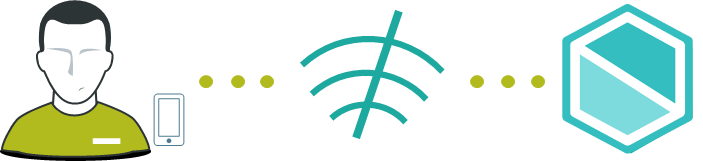
Cuando el dispositivo no tiene conectividad, la aplicación permite al usuario trabajar offline en casos y guardar su información. Además, el usuario puede crear casos de un nuevo proceso.
Solo se requiere conexión a Internet la primera vez que se inicia sesión en la aplicación para sincronizar todos los procesos y la información del usuario para soportar comportamientos offline. Las credenciales son almacenadas en el dispositivo y solo serán solicitadas una vez.
En los dispositivos móviles, usted puede acceder a dos carpetas además de la de Inbox tocando ícono ![]() en la parte superior de su pantalla: Outbox y Drafts.
en la parte superior de su pantalla: Outbox y Drafts.
•La carpeta Outbox almacena los casos offline que están listos para ser sincronizados con el servidor.
•La carpeta Drafts almacena los casos offline que no han sido finalizados y que no han sido enviados para se sincronizados.
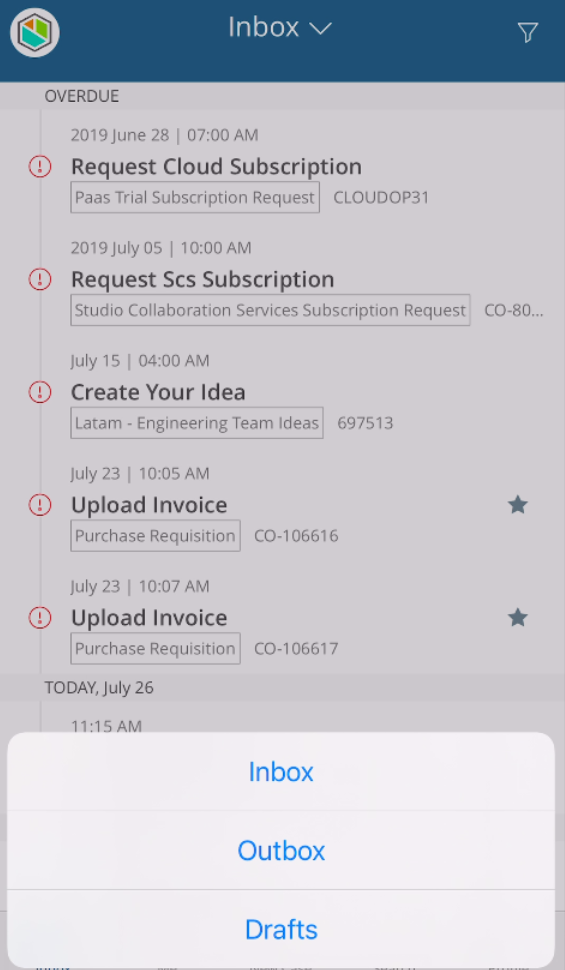
Tan pronto el dispositivo detecta que tiene conexión. Automáticamente envía todos los casos en la carpeta outbox para que sean sincronizados con el servidor. La aplicación cambiará al modo de capacidad completa cuando el dispositivo móvil entra en zona de cobertura de red.
|
Cuando sincronice los datos, algunos casos pueden fallar al avanzar debido a validaciones realizadas en el servidor. Si esto ocurre, se le mostrará una alerta con el error. |
Aprenda cómo utilizar formas offline en dispositivos móviles.
Consideraciones
Considere las siguientes recomendaciones cuando defina formas offline para garantizar una buena experiencia de usuario:
•Debido a la naturaleza de la funcionalidad de Formas para dispostivos específicos, cuando especifique formas para dispositivos o sus familias, las formas offline se mantienen independientes entre dispositivos. Es decir, si especifica una forma para un smartphone y otra para una tableta, debe especificar una forma offline para ambas familias de dispositivos.
•Si la forma tiene muchos controles, usted puede agruparlos con el contenedor de tipo grupo para simplificar el ingreso de la información.
•Usted puede modelar varios controles de tipo Combo o Sugerencia al mismo tiempo mientras su información combinada no supere 1Mb.
•Para mantener la herramienta fácil de utilizar, no utilice Combos cuando haya más de 50 registros para seleccionar. Cambie el tipo de control a Sugerencia.
•Las formas Offline solo están disponibles para dispositivos móviles.
•Hay controles que no están soportados en modo offline pues tienen interacción con el servidor. Se listan a continuación. Cuando se usa un control no soportado en una forma, y el dispositivo está en modo offline, el control no se mostrará al usuario. Es decir, el control se remueve de la forma de la actividad. Si existen Acciones o Validaciones que usen dicho control, éstas serán ignoradas para evitar errores.
•Cuando la forma Offline es autogenerada, es decir que no está personalizada, es posible que la adición en las tablas no funcione correctamente en el dispositivo. Para solucionar esto las tablas deben tener adición en línea (Inline add). Si esto afecta la experiencia del usuario, se sugiere que se creen Formas para dispositivos específicos, para móviles y tabletas con adición en línea y la forma del escritorio permanezca igual, para de esta manera no afectar la forma en línea.
Funcionalidades no disponibles
Las siguientes funcionalidades no están disponibles en modo offline:
•Controles que requieren interacción con el servidor:
oArchivos ECM
oArchivos en tablas
oAsociación
oBotón*
oBotón como control de columna
oCampo de Búsqueda
oImpresión de archivos
oLanzador de Acciones
oLanzador Polimórfico
oLista desplegable Cascada
oPlantillas de documentos
oTabla agrupada
oVínculo a forma
oVínculo
oVista por Registro
oWidgets
•Acciones que requieren interacción con el servidor como:
oRefrescar
oEjecutar reglas
oEjecutar interfaces
oEjecutar conectores
•Formas de adición, edición y detalle
•Botones de forma
•Propiedades que requieran interacción con el servidor
*El control botón no está disponible cuando invoca acciones que requieren interacción con el servidor. Sin embargo, puede agregarlo a la forma offline y configurar cualquiera de las siguientes acciones en la vista online:
•definir fondo
•definir color de primer plano
•cambia la visibilidad para
•cambia la editabilidad para
•definir como obligatorio
•definir valor para
•definir valor mínimo para
•definir valor máximo para
•contraer
•definir como activo
•borrar valor para
•hacer clic en
Cómo crear formas offline
Para crear una forma offline, vaya al tercer paso del Asistente de Procesos (Definir Formas).
Haga clic en la figura del proceso para abrir el Diseñador de Formas.
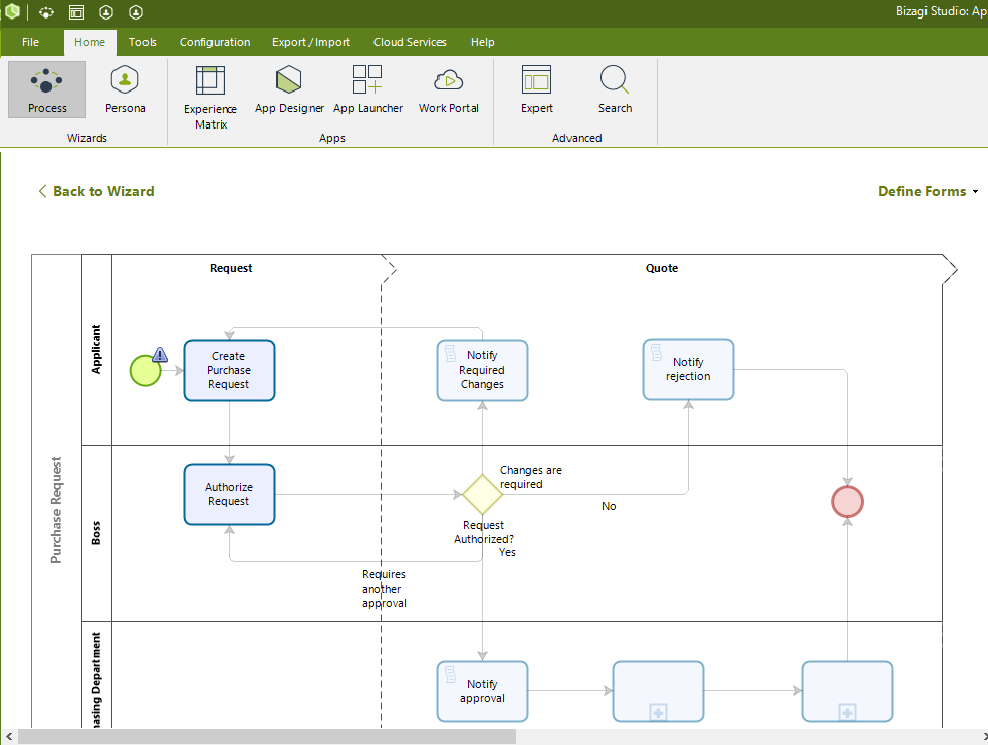
|
Para permitir que un proceso cree casos fuera de línea, necesita crear una Forma de inicio. |
Por defecto, Bizagi abrirá la forma disponible online.
Las formas online y offline forms son definidas en la misma figura, así como las formas creadas para un dispositivo específico. Debe decidir si la misma forma será utilizada para casos online y offline, o si serán diferentes.
Adicionalmente, debe decidir si quiere utilizar la misma forma offline para todos los dispositivos móviles o crear formas para dispositivos específicos.
Para definir una forma offline, active la opción Habilitar trabajo offline. Ahora, la forma está disponible de forma offline.
Esta opción habilita dos opciones sobre el área de trabajo en cada pestaña de los dispositivos móviles. seleccione Preview offline.
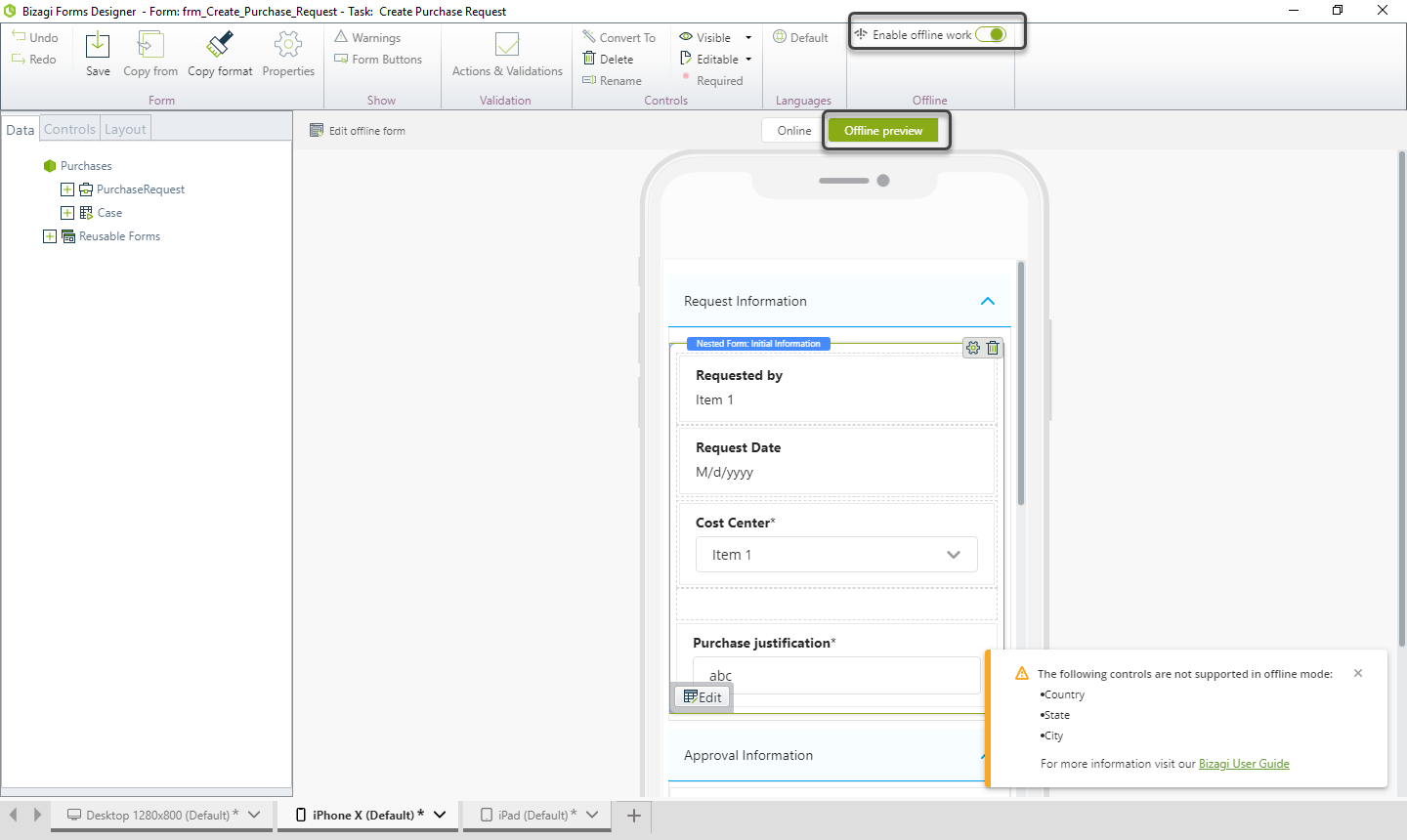
La opciín Preview Offline muestra cómo se muestran sus formas cuando el usuario trabaja offline. Si su forma online tiene alguno de los controles o acciones restringidos, se mostrará un mensaje con los campos que no están soportados en la forma y serán eliminados en la vista offline.
Para cambiar la forma offline, haga clic en Editar forma offline.
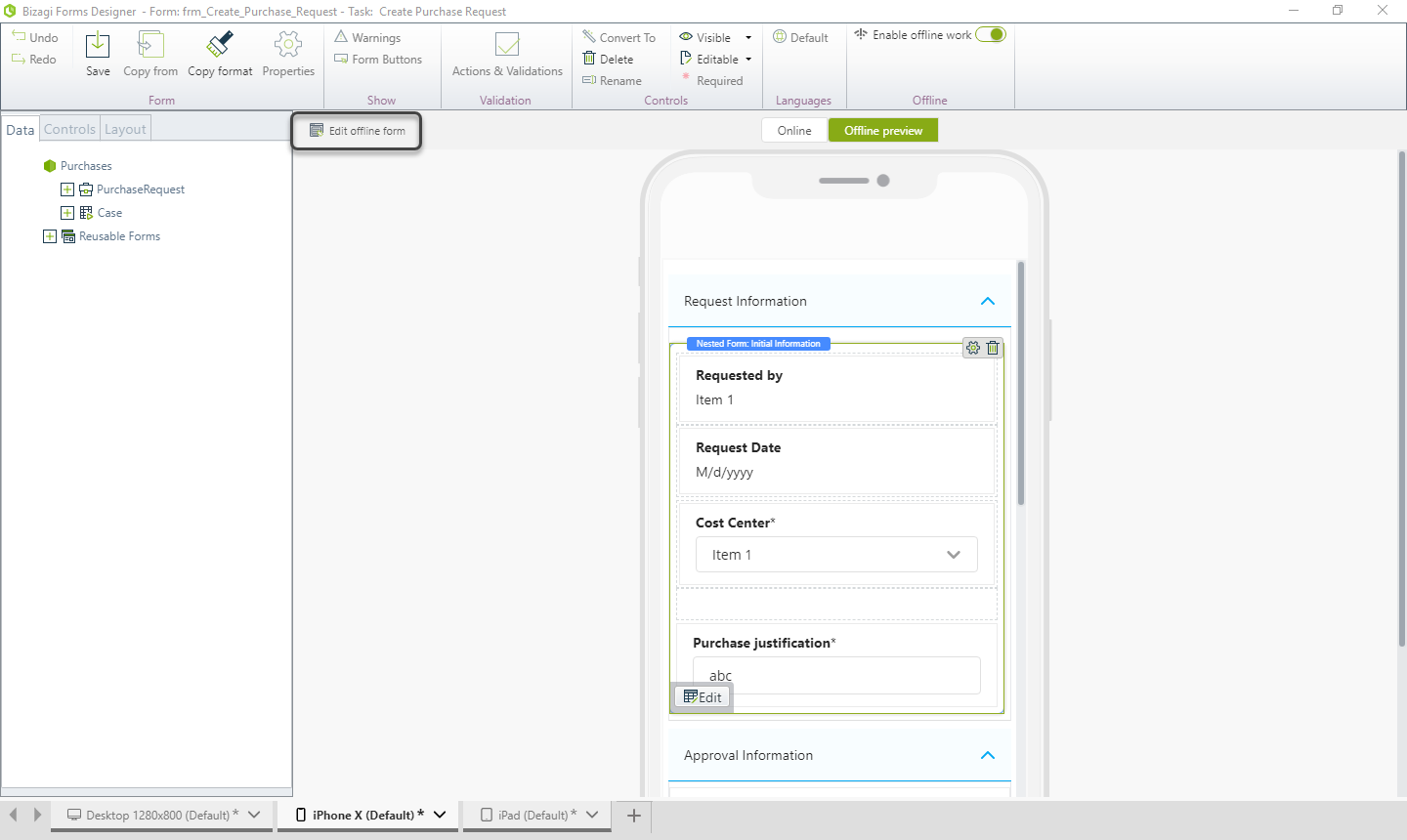
Selecciones Sí, quiero editar la forma offline para habilitar el modo de edición de la forma offline.
Cuando edita la forma, cuando edita la forma offline, se hace independiente de la forma online.
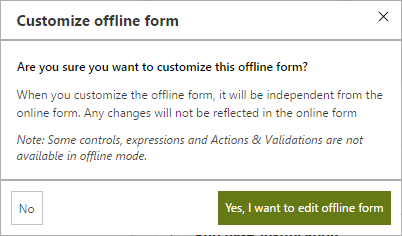
|
Debido a la naturaleza de la funcionalidad de Formas para dispositivos específicos, cuando especifique formas para dispositivos o sus familias, las formas offline se mantienen independientes entre dispositivos. Es decir, si especifica una forma para un smartphone y otra para una tableta, debe especificar una forma offline para ambas familias de dispositivos. En caso contrario, tomarán la forma predeterminada luego de aplicar las restricciones. |
El diseñador de formas offline incluirá las restricciones mencionadas.
Incluya la información necesario y haga clic en Guardar cuando termine.
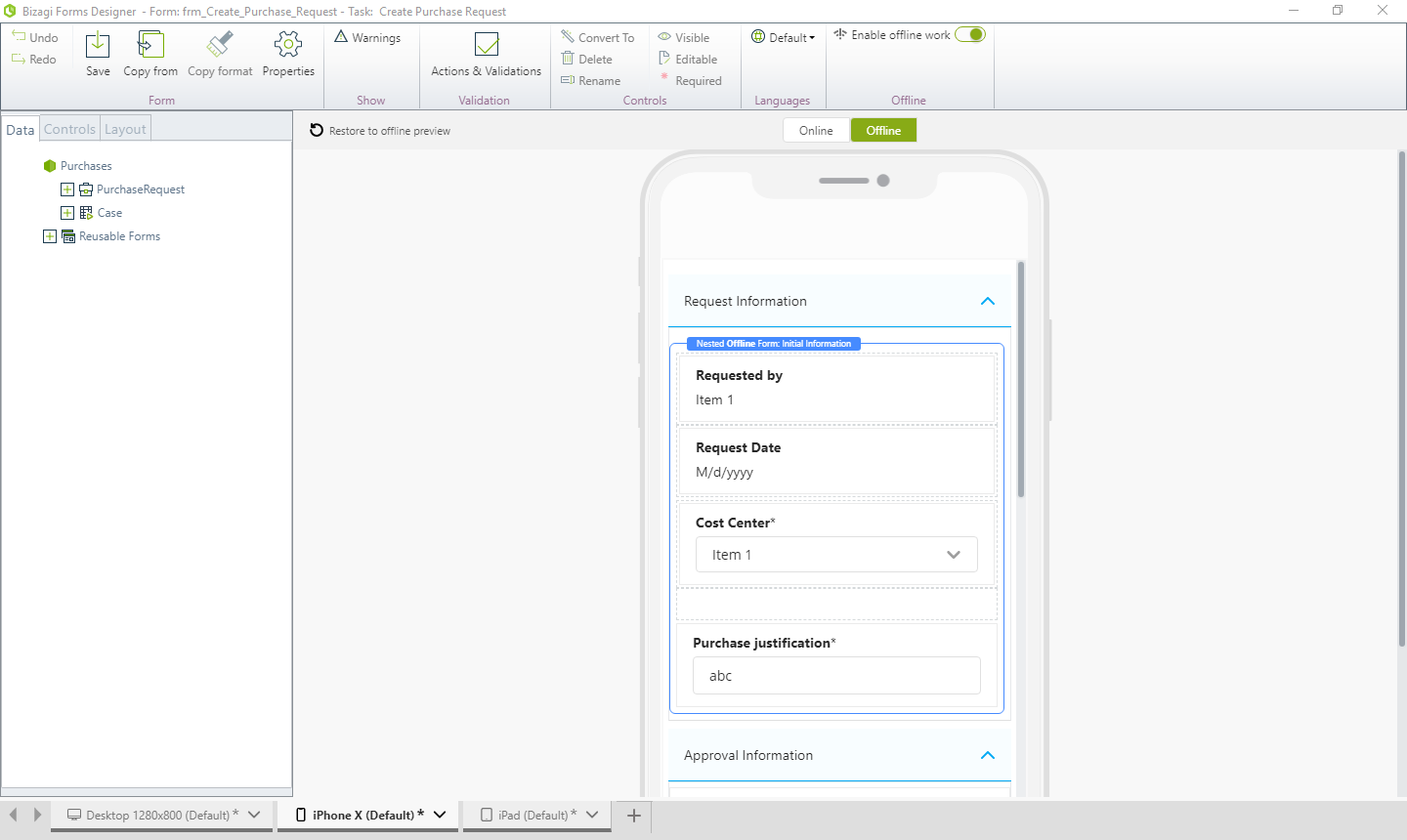
Es posible usar formas reutilizables en versiones online y offline de una forma. Cuando la versión offline es independiente de la online, la forma reusable muestra que versión está siendo usada en la forma:
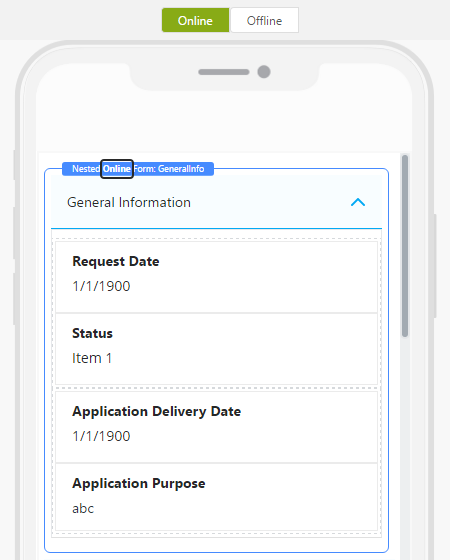
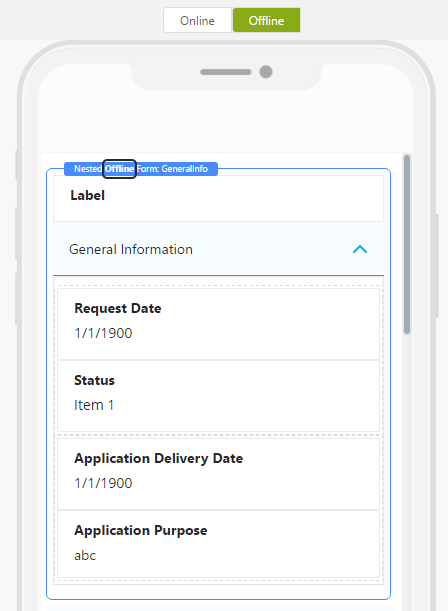
Si quiere descartar los cambios en la forma y retornar a la forma por defecto de offline, Restaurar a forma online, esto no quiere decir que la forma no estará disponible para trabajar offline.
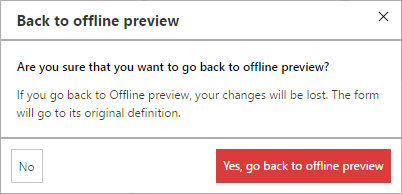
Last Updated 1/24/2023 3:55:49 PM